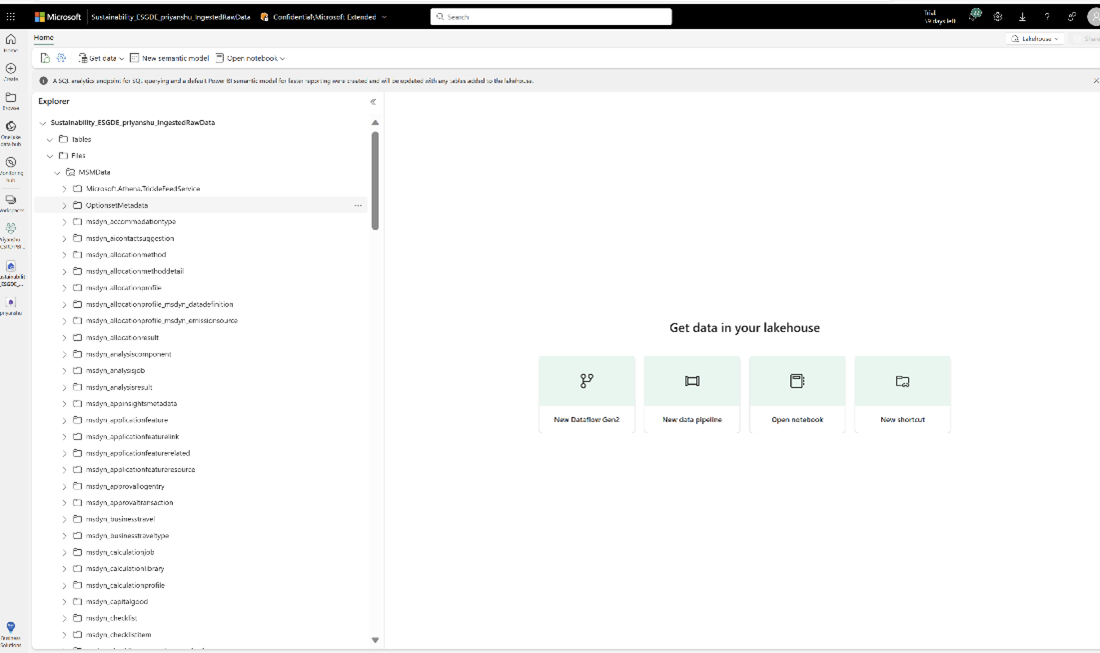Data estate ESG (anteprima)
![]() Microsoft Cloud for Sustainability
Microsoft Cloud for Sustainability
Importante
Alcune o tutte queste funzionalità sono disponibili come parte di una versione di anteprima. Il contenuto e la funzionalità sono soggetti a modifiche.
La funzionalità Data estate ESG (anteprima) ti consente di combinare dati ESG di varie origini in uno schema standard che fornisce modelli di dati per record ambientali, social e di governance. Puoi quindi utilizzare i dati standardizzati per calcolare metriche quantitative che soddisfano i requisiti di reporting di divulgazione, come la Direttiva per il reporting di sostenibilità delle aziende (CSRD). Puoi anche utilizzare set di dati aggregati nelle analisi. Le applicazioni esterne possono accedere ai set di dati aggregati per altri scenari, come controlli dei dati e la generazione di report CSRD.
Gli elementi distribuiti in questa funzionalità includono notebook e data lake che trasformano, calcolano e archiviano dati dal formato non elaborato in metriche ESG calcolate in base a modelli di dati ESG standardizzati.
Questa soluzione distribuisce questi quattro data lake:
Dati non elaborati inseriti: archivia dati non elaborati da origini dati esterne.
Dati ESG elaborati: archivia dati armonizzati conformi a un modello di dati ESG standardizzato.
Metriche ESG calcolate: archivia le metriche ESG calcolate e i set di dati analitici aggregati.
ConfigAndDemoData: archivia determinate librerie di trasformazione, riferimenti e dati demo.
Tutte le risorse distribuite da questa soluzione sono predefinite e distribuite nella tua area di lavoro Fabric. Le risorse sono aperte e puoi personalizzarle per soddisfare le tue esigenze.
Il data estate ESG (anteprima) include le seguenti funzionalità:
Importare e trasformare i dati di Sustainability Manager
Puoi importare dati da diverse origini dati nel tuo data estate ESG. Questa funzionalità distribuisce il lakehouse IngestedRawData, o il data lake, nella tua area di lavoro Fabric. Questo lakehouse archivia i dati di origine così come sono.
Dopo l'integrazione dei dati di origine con il lakehouse IngestedRawData, puoi unificare e armonizzare i dati nello schema del modello di dati ESG di Microsoft Cloud for Sustainability.
Questa funzionalità distribuisce anche dati demo al tuo spazio di lavoro Fabric. Questi dati demo sono presenti nello schema del modello di dati ESG, quindi puoi caricare direttamente i dati demo per esplorare la funzionalità.
Questi passaggi mostrano come integrare i dati su emissioni, acqua e rifiuti di Sustainability Manager e trasformarli nello schema del modello di dati ESG. Quindi puoi utilizzare i dati trasformati per calcolare metriche e set di dati analitici.
Prerequisiti
Distribuisci un data estate (anteprima) nella tua area di lavoro Fabric.
Microsoft Sustainability Manager deve essere installato e impostato nel tuo ambiente Dataverse.
Devi avere un account di archiviazione Azure Data Lake Storage Gen2.
Devi disporre del ruolo di sicurezza amministratore di sistema di Dataverse.
Devi avere un account Azure Data Lake Storage Gen2 e accedere con il ruolo Proprietario e Collaboratore dati BLOB di archiviazione. L'account di archiviazione deve abilitare lo spazio dei nomi gerarchico sia per la configurazione iniziale che per la sincronizzazione delta. Consenti l'accesso alla chiave dell'account di archiviazione è obbligatorio solo per la configurazione iniziale.
Passaggio 1: impostare Azure Synapse Link
In questo passaggio, imposti Azure Synapse Link per l'ambiente di Sustainability Manager da cui desideri importare dati nel data estate ESG.
Apri il portale Power Apps. In alto a destra, seleziona il tuo ambiente Dataverse in cui è installato Sustainability Manager.
Seleziona Azure Synapse Link nel riquadro a sinistra e seleziona Nuovo collegamento. Se non appare già, seleziona Altro, Scopri tutto, Gestione dati e quindi Azure Synapse Link.
Non selezionare Connettiti ad Azure Synapse Analytics workspace. Esegui gli script di integrazione e trasformazione in Fabric e non in Synapse.
Immetti i dettagli dell'account di archiviazione e della sottoscrizione, quindi seleziona Avanti. Puoi selezionare solo un account di archiviazione che si trova nella stessa ubicazione del tuo ambiente. Se, ad esempio, l'ambiente si trova negli Stati Uniti occidentali, l'account di archiviazione deve essere in Stati Uniti occidentali o in Stati Uniti occidentali 2.
Seleziona tutte le tabelle del Sustainability Manager dall'elenco e seleziona Salva. Puoi filtrare per msdyn_ per visualizzare le tabelle pertinenti.
Viene creato un Azure Synapse Link per l'account di archiviazione e le tabelle selezionate vengono esportate nell'account di archiviazione. Puoi aggiungere o rimuovere le tabelle nel collegamento tornando a Azure Synapse Link, selezionando il collegamento creato e quindi selezionando Gestisci tabelle.
Apri l'account Data Lake Storage Gen2 fornito durante la creazione del collegamento nei passaggi precedenti. Nell'account di archiviazione viene creato un nuovo contenitore che inizia con Dataverse con tutte le tabelle selezionate esportate nella struttura di cartelle in formato CSV insieme a un file model.json che contiene lo schema per tutte le tabelle. I dati di Sustainability Manager sono ora disponibili nel tuo account di archiviazione.
Passaggio 2: collegare il contenitore Data Lake Storage
In questo passaggio, colleghi il contenitore Data Lake Storage con i dati di Sustainability Manager al lakehouse IngestedRawData della funzionalità distribuita utilizzando la funzionalità di collegamento Fabric.
Apri l'area di lavoro in Fabric in cui hai distribuito la soluzione di sostenibilità. Per aprire la soluzione, selezionala nella visualizzazione elenco. Seleziona la funzionalità Data estate ESG (anteprima) dalla visualizzazione elenco Gestisci funzionalità distribuite per visualizzare la pagina delle funzionalità gestite.
Nella pagina Funzionalità gestita data estate ESG, seleziona il lakehouse IngestedRawData.
Seleziona Nuovo collegamento dal menu dei puntini di sospensione di File. Nella finestra di dialogo Nuovo collegamento, seleziona il riquadro Azure Data Lake Storage Gen2 e quindi immetti i seguenti dettagli per la connessione al contenitore Data Lake Storage che contiene i dati di Sustainability Manager esportati.
- URL: accedi all'account Data Lake Storage e nel pannello sinistro seleziona Endpoint. Quindi copia l'endpoint per Data Lake Storage e incollalo nel campo URL.
- Connessione: seleziona Crea nuova connessione.
- Tipo di autenticazione: seleziona Account organizzazione, accedi al tuo account Data Lake Storage, quindi seleziona Avanti.
Per il nome del collegamento, immetti MSMData, imposta il percorso secondario come nome del contenitore che contiene i dati di Sustainability Manager con il prefisso /, quindi seleziona Crea. I dati di Sustainability Manager sono integrati correttamente con il data lake in File.
Passaggio 3: trasformare i dati
Dopo l'integrazione dei dati di Sustainability Manager nel lakehouse IngestedRawData, unifica e armonizza i dati trasformandoli nello schema del modello di dati ESG. Durante la distribuzione, il lakehouse ProcessedESGData è stato creato nell'area di lavoro per archiviare i dati armonizzati.
Lo schema del modello di dati ESG copre le entità di dati ESG. Queste si collegano ad altre entità di dati che descrivono altre aree funzionali di un'azienda, come risorse umane, IT o produzione finanziaria.
Per trasformare i dati di Sustainability Manager nello schema del modello di dati ESG di Cloud for Sustainability, la funzionalità fornisce notebook che utilizzano tecnologie di trasformazione predefinite fornite come librerie archiviate nel lakehouse ConfigAndDemoData nella tua area di lavoro.
Importante
Non modificare alcun file nella cartella ConfigAndDemoData poiché la logica di trasformazione per i dati di Sustainability Manager potrebbe non funzionare.
Carica i dati di Sustainability Manager collegati come tabelle. Le librerie di trasformazione richiedono che i dati di origine siano in formato di tabella delta. Puoi eseguire il notebook LoadMSMDataToIngestedRawDataLakehouseTables. Questo notebook carica i dati di Sustainability Manager collegati nelle tabelle del lakehouse. Dopo aver eseguito correttamente il notebook, puoi convalidare i dati nelle tabelle del lakehouse IngestedRawData.
Carica i dati di riferimento nelle tabelle del lakehouse ProcessedESGData. I dati di riferimento si riferiscono a tabelle che sono per lo più statiche come unità di misura o paese/regione.
Attualmente i dati di riferimento di Sustainability Manager nello schema del modello di dati ESG vengono distribuiti come parte della funzionalità di data estate ESG. Puoi visualizzare i file dei dati di riferimento nella cartella Reference Data nel lakehouse ConfigAndDemoData. Esegui il notebook LoadReferenceTables per caricare i dati di riferimento nelle tabelle del lakehouse ProcessedESGData.
Trasforma i dati di Sustainability Manager nello schema del modello di dati ESG di Cloud for Sustainability.
Esegui i notebook seguenti in sequenza.
Nota
È necessario eseguire il secondo notebook solo se il primo viene eseguito correttamente.
- TransformMSMDataToProcessedESGDataStage1
- TransformMSMDataToProcessedESGDataStage2
Nota
Questa versione di anteprima supporta solo l'aggiornamento completo dello snapshot dei dati di Sustainability Manager e non l'aggiornamento incrementale dei dati delta. Anche i notebook di trasformazione predefiniti distribuiti con la funzionalità supportano solo l'aggiornamento completo dello snapshot. Consigliamo che il collegamento Azure Synapse venga mantenuto nella modalità di aggiornamento sul posto. Se aggiorni altri dati nelle tabelle popolate dai notebook nell'ultimo passaggio e quindi li esegui, i dati verranno sovrascritti. Inoltre, non modificare il contenuto dei notebook di trasformazione e delle librerie sottostanti. Se i notebook o le librerie sottostanti vengono modificati, la trasformazione dei dati di Sustainability Manager nello schema del modello di dati ESG potrebbe non funzionare correttamente.
Inserimento e trasformazione dei dati esterni
Puoi integrare i tuoi dati di varie origini nel lakehouse IngestedRawData utilizzando le funzionalità di inserimento di Fabric come pipeline di dati e flussi di dati.
Dopo aver integrato i dati, puoi trasformarli nello schema del modello di dati ESG utilizzando flussi di dati di Fabric oppure puoi creare ed eseguire notebook.
Prima di creare la logica di trasformazione, puoi esplorare lo schema del modello di dati ESG utilizzando questi artefatti, che vengono distribuiti nell'area di lavoro durante la distribuzione del data estate ESG.
ESGschema.json: questo file fornisce lo schema delle tabelle nel modello di dati ESG di Cloud for Sustainability, inclusi i dettagli su colonne, chiave primaria e relazioni della chiave esterna per ciascuna tabella. Questo file è archiviato nella cartella Config del lakehouse ConfigAndDemoData.
GenerateESGtables: questo notebook fornisce la funzione di creazione della tabella. Puoi utilizzare questa tabella per creare tabelle vuote del modello di dati ESG di Cloud for Sustainability per un'area di sostenibilità come acqua, rifiuti ed emissioni di gas serra (GHG).
Segui questi passaggi per trasformare i dati su emissioni GHG, quantità di acqua o rifiuti generati nello schema del modello di dati ESG di Cloud for Sustainability. Successivamente puoi generare le metriche supportate dai notebook di generazione di metriche predefiniti.
Assicurati che i tuoi dati di origine siano compatibili con i dati di riferimento (dati statici come unità di misura, paese/regione o tipo di utilizzo dell'acqua) nella cartella dei dati di riferimento del lakehouse ConfigAndDemoData. I notebook predefiniti per la generazione di metriche e set di dati analitiche utilizzano valori dei dati di riferimento.
Esegui il mapping dei tuoi dati di origine al seguente set di tabelle del modello di dati ESG di Cloud for Sustainability. In questo passaggio utilizzi le funzionalità di Fabric, come i flussi di dati o crei ed esegui notebook. Quindi utilizza il notebook TrasformaMSMDataToProcessedESGDataStage2 per trasformare ulteriormente i dati in tabelle del modello di dati ESG di Cloud for Sustainability.
Area Tabella Acqua Asset CalculationAlgorithm Facility LegalEntity Location Party PartyBusinessMetric PartyOrganization RelatedParty Standard StandardVersion WaterRisk WaterUtilizationRawDataImport Rifiuti Asset CalculationAlgorithm Facility LegalEntity Location Party PartyBusinessMetric PartyOrganization RelatedParty Standard StandardVersion WasteCategory WasteMaterialType WasteStream WasteQuantityRawDataImport Emissioni GHG Asset CalculationAlgorithm Facility GreenhouseGasEmissionFactor LegalEntity Location Party PartyBusinessMetric PartyOrganization RelatedParty Standard StandardVersion EmissionsRawDataImport Per trasformare i dati social nello schema del modello di dati ESG, utilizzi le funzionalità di Fabric come i flussi di dati oppure crei ed esegui notebook. Per utilizzare il notebook predefinito per generare metriche e set di dati analitici per dati social, esegui il mapping dei dati di origine a queste tabelle nello schema del modello di dati ESG di Cloud for Sustainability.
Area Tabella Social Incident IncidentType IncidentRelatedParty Party PartyType PartyBusinessMetric MetricPurpose BusinessMetric Party PartyType EmployeeRelatedParty Employee Gender EmployeeLocation Location Country PartyHealthSafetyTrainingMetric HealthSafetyTrainingMetricType MetricPurpose EventType PartyEvent Questo elenco ti consente di calcolare le metriche predefinite nella funzionalità. Se desideri calcolare altre metriche, è possibile che sia necessario mappare altre tabelle allo schema del modello di dati ESG. Puoi esplorare lo schema del modello di dati ESG per individuare le altre tabelle da mappare.
Calcolare metriche e set di dati analitici
Dopo aver standardizzato i dati, puoi creare una mesh di metriche ESG composta da set di dati aggregati e metriche CSRD calcolate pronte per l'analisi e il reporting. In questa versione di anteprima, la logica di calcolo per alcune metriche quantitativi CSRD in ESG è predefinita e fornita con la funzionalità di data estate ESG. Puoi estendere e aggiornare questi notebook come richiesto per definire altre metriche e per modificare la logica di calcolo per le metriche già definite.
Nota
I set di dati aggregati sono set di dati aggregati denormalizzati che contengono fatti archiviati in varie dimensioni come anno fiscale, struttura, paese o unità organizzativa. In questa versione di anteprima, la definizione dell'anno fiscale supporta solo l'anno di calendario.
Prerequisiti
Assicurati che i tuoi dati vengano trasformati nello schema del modello di dati ESG per le aree di sostenibilità per le quali desideri calcolare set di dati analitici e metriche CSRD. Se intendi esplorare la funzionalità, puoi anche caricare i dati demo nel lakehouse ProcessedESGData e utilizzarli per calcolare le metriche.
Emissioni GHG
Esegui il notebook CreateEmissionFactTables. Questo notebook aggrega i dati sulle emissioni elaborati nello schema del modello di dati ESG di Cloud for Sustainability in set di dati aggregati e li archivia come file parquet nel lakehouse computedESGMetrics. Una volta eseguito correttamente il notebook, le tabelle dei fatti EmissionsData e NetRevenueData devono essere visualizzate nella cartella delle tabelle dei fatti ESG in File nel lakehouse ComputedESGMetrics.
Esegui il notebook GenerateEmissionsMetricTables. Questo notebook genera metriche quantitative dai set di dati aggregati per le emissioni GHG che fanno parte dello standard ESRS (European Sustainability Reporting Standards) E1 della direttiva CSRD. Dopo che il notebook viene eseguito correttamente, i dati delle metriche calcolate vengono archiviati come tabelle nel lakehouse ComputedESGMetrics.
Questo notebook calcola le metriche seguenti:
- Emissioni lorde GHG ambito 1 (E1_6_41_a)
- Emissioni lorde GHG ambito 2 (E1_6_41_b)
- Emissioni lorde GHG ambito 3 (E1_6_41_c)
- Emissioni GHG totali (E1_6_41_d)
- Emissioni GHG totali per ricavi netti (E1_6_50)
- Ricavi netti (E1_6_52)
Acqua
Esegui il notebook CreateWaterFactTables. Questo notebook aggrega i dati elaborati sull'utilizzo dell'acqua nello schema del modello di dati ESG di Cloud for Sustainability in set di dati aggregati e li archivia come file parquet nel lakehouse computedESGMetrics. Una volta eseguito correttamente il notebook, i set di dati WaterUtilizationData e NetRevenueData devono essere visualizzate nella cartella delle tabelle dei fatti ESG in File nel lakehouse ComputedESGMetrics.
Esegui il notebook GenerateWaterMetricTables. Questo notebook genera metriche quantitative dai set di dati aggregati per l'area di sostenibilità dell'acqua che fanno parte dello standard ESRS E3 della direttiva CSRD. Dopo che il notebook viene eseguito correttamente, i dati delle metriche calcolate vengono archiviati come tabelle nel lakehouse ComputedESGMetrics.
Questo notebook calcola le metriche seguenti:
- Consumo totale di acqua (E3_4_1_a)
- Consumo totale di acqua in aree a rischio idrico materiale (E3_4_1_b)
- Totale acqua riciclata (E3_4_2_a)
- Intensità dei ricavi da consumo di acqua (E3_4_3)
Rifiuti
Esegui il notebook CreateWasteFactTables. Questo notebook aggrega i dati sui rifiuti elaborati nello schema del modello di dati ESG di Cloud for Sustainability in set di dati aggregati e li archivia come file parquet nel lakehouse computedESGMetrics. Una volta eseguito correttamente il notebook, il set di dati TotalWasteGeneratedData deve essere visualizzato nella cartella delle tabelle dei fatti ESG in File nel lakehouse ComputedESGMetrics.
Esegui il notebook GenerateWasteMetricTables. Questo notebook genera metriche quantitative dal set di dati aggregati per l'area di sostenibilità dell'acqua che fanno parte dello standard ESRS E5 della direttiva CSRD. Dopo che il notebook viene eseguito correttamente, i dati delle metriche calcolate vengono archiviati come tabelle nel lakehouse ComputedESGMetrics.
Questo notebook calcola le metriche seguenti:
- Totale rifiuti generati (E5_5_3_a)
- Rifiuti per flusso (E5_5_4_a)
- Totale rifiuti pericolosi e radioattivi (E5_5_5)
- Totale rifiuti non riciclati (E_5_3_d)
Social e governance
Esegui il notebook CreateSocialGovernanceFactTables. Questo notebook aggrega i dati social elaborati nello schema del modello di dati ESG di Cloud for Sustainability in tabelle di fatti e li archivia come file parquet nel lakehouse computedESGMetrics. Una volta eseguito correttamente il notebook, i set di dati aggregati richiesti vengono creati nella cartella delle tabelle dei fatti ESG in File nel lakehouse ComputedESGMetrics.
Esegui il notebook GenerateSocialGovernanceMetricTables. Questo notebook genera metriche quantitative dai set di dati aggregati per l'area di sostenibilità social e governance che fa parte degli standard ESRS 2 e ESRS 1 della direttiva CSRD. Dopo che il notebook viene eseguito correttamente, i dati delle metriche calcolate vengono archiviati come tabelle nel lakehouse ComputedESGMetrics.
Questo notebook calcola le metriche seguenti:
- Diversità di genere nel consiglio di amministrazione (ESRS2_GOV_1_19_d)
- Percentuale di membri del consiglio di amministrazione indipendenti (ESRS2_GOV_1_19_e)
- Numero di decessi (S1_14_84_b)
- Tasso di infortuni sul lavoro (S1_14_84_c)
- Numero di giorni persi per infortuni, incidenti, decessi o malattie (S1_14_84_e)
- Divario retributivo di genere (S1_16_92_a)
- Tasso di remunerazione eccessivo del CEO (S1_16_92_b)
- Episodi di discriminazione (S1_17_98_a)
- Violazioni dei principi del Patto mondiale delle Nazioni Unite (UNGC) e dell'OCSE (S1_17_99_a)
- Percentuale di dipendenti che hanno partecipato a revisioni periodiche delle prestazioni e dello sviluppo della carriera (S1_13_80_a)
- Numero medio di ore di formazione pro capite per i dipendenti (S1_13_80_b)
- Numero totale di dipendenti (S1_6_51_a)
Nota
Questa versione di anteprima supporta solo l'aggiornamento completo dello snapshot dei dati di Sustainability Manager e non l'aggiornamento incrementale dei dati delta. Anche i notebook di trasformazione predefiniti distribuiti con la funzionalità supportano solo l'aggiornamento completo dello snapshot. Inoltre, se aggiorni altri dati in queste tabelle popolate da questi notebook e quindi li esegui, i dati verranno sovrascritti.
Visualizzare dati e analisi
Dopo il calcolo e l'archiviazione delle metriche come tabelle, puoi utilizzare il dashboard Power BI predefinito per esplorare le metriche CSRD, eseguire i drill-down o visualizzare confronti annuali. Queste azioni ti aiutano a verificare se i dati sono validi per il reporting.
Apri il modello semantico CSRDMetricsReportDataset dalla tua area di lavoro o dalla pagina dei dettagli della funzionalità del data estate ESG.
In alto a sinistra seleziona il file e quindi Impostazioni. Nella sezione Credenziali origine dati seleziona Modifica credenziali.
Immetti le tue credenziali Fabric nella finestra di dialogo per l'autenticazione dell'origine dati del lakehouse ComputedESGMetrics. Seleziona i valori seguenti:
- Metodo di autenticazione: OAuth2
- Impostazione del livello di privacy per questa origine dati: Organizzazione
Seleziona Accedi.
Dopo aver effettuato correttamente l'accesso, torna alla home page del modello semantico e seleziona Aggiorna ora nell'opzione di menu Aggiorna . Una volta completato l'aggiornamento, il set di dati viene aggiornato con i dati del lakehouse ComputedESGMetrics.
Se sono presenti errori nell'aggiornamento, puoi trovare i dettagli dell'errore visualizzando l'opzione Cronologia aggiornamenti nel menu Aggiorna.
Apri CSRDMetricsReport dalla pagina della funzionalità di data estate ESG o dalla tua area di lavoro. Il report deve apparire con varie schede come emissioni, rifiuti e social.
Nota
I dati vengono visualizzati solo per le metriche che includono i dati nel lakehouse ComputedESGMetrics.
Pubblicare dati di metriche per l'utilizzo di applicazioni downstream
Puoi filtrare e aggregare i dati delle metriche presenti nelle tabelle lakehouse ComputedESGMetrics e pubblicare i sottoinsiemi richiesti o gli estratti di metriche come file JSON. Le applicazioni downstream possono quindi accedere a questi estratti di metriche per vari scenari come i controlli dei dati ESG e la generazione di report CSRD con API Microsoft OneLake. Ad esempio, Gestore conformità può accedervi per controllare le metriche per le informative CSRD.
Prerequisito: per questo passaggio, assicurati che i dati delle metriche siano disponibili come tabelle nel lakehouse ComputedESGMetrics.
Come parte della distribuzione della funzionalità, questi notebook sono disponibili nell'area di lavoro per generare estratti di metriche insieme ai metadati richiesti per le metriche predefinite supportate dalla funzionalità:
CreateEmissionsMetricsForSpecificReportingYear_INTB: esegui questo notebook per generare gli estratti di metriche e i metadati per le metriche predefinite delle emissioni GHG. Specifica l'anno di reporting per filtrare i dati delle metriche per l'anno specificato e specifica l'unità organizzativa per aggregare i dati delle metriche per l'unità organizzativa specificata.
Per specificare l'unità organizzativa, devi specificare PartyOrganizationPartyId. Puoi accedere a queste informazioni dal set di dati PartyOrganizationData creato nella sezione file del lakehouse ComputedESGMetrics durante il calcolo di altri set di dati aggregati per l'area delle emissioni GHG. Questo set di dati memorizza il nome dell'unità organizzativa e il mapping di PartyOrganizationPartyId.
CreateWaterMetricsForSpecificReportingYear_INTB: esegui questo notebook per generare gli estratti di metriche e i metadati per le metriche sull'acqua predefinite. Questo notebook filtra e pubblica l'estratto di metriche sull'acqua per uno specifico anno fiscale.
CreateWasteMetricsForSpecificReportingYear notebook_INTB: esegui questo notebook per generare gli estratti di metriche e i metadati per le metriche sui rifiuti predefinite. Questo notebook filtra e pubblica l'estratto di metriche sull'acqua per uno specifico anno fiscale.
CreateSocialGovernanceMetricsForSpecificReportingYear_INTB: esegui questo notebook per generare gli estratti di metriche e i metadati per le metriche social e di governance predefinite. Questo notebook filtra e pubblica gli estratti di metriche social e di governance per uno specifico anno fiscale.
Nota
In questa versione di anteprima, la definizione dell'anno fiscale supporta solo l'anno di calendario. Inoltre, per impostazione predefinita, l'estratto di metriche filtra i dati per l'anno fiscale specificato e per due anni fiscali precedenti come dati comparativi. Il file metadata.json è un singolo file di metadati che contiene metadati per tutti gli estratti di metriche. Il file di metadati acquisisce i dettagli necessari per accedere e mappare i dati delle metriche rispetto ai requisiti di divulgazione (o azioni di miglioramento) nella valutazione CSRD di Gestore conformità tramite il connettore. Il file di metadati acquisisce i seguenti dettagli per ogni estratto di metriche.
| Metadati | Descrizione |
|---|---|
| colonne | Mapping dei nomi delle colonne ai nomi visualizzati delle colonne. |
| disclosureRequirements | Mapping di un estratto di metriche al requisito di divulgazione o al nome dell'azione di miglioramento nel modello CSRD (anteprima) in Gestore conformità. Puoi mappare più di un'azione di miglioramento a un estratto di metriche se i dati dell'estratto devono essere aggiornati rispetto alle azioni di miglioramento. |
| generatedTimestamp | Timestamp della generazione dell'estratto di metriche. |
| metricExtractDataPath | Il percorso del file di estratto di metriche nella cartella dell'anno fiscale. |
| metricExtractName | Il nome del file di estratto di metriche. |
Per generare estratti di metriche per una metrica personalizzata, attieniti alla seguente procedura:
Assicurati di generare i dati delle metriche e di memorizzarli come tabella nel lakehouse computedESGMetrics.
Segui lo schema specificato nei notebook predefiniti (ad esempio CreateEmissionsMetricsForSpecificReportingYear_INTB o CreateWaterMetricsForSpecificReportingYear_INTB) per generare il file JSON dell'estratto di metriche e per aggiungere i metadati dell'estratto di metriche nel file metadata.json.
Per eseguire il mapping dell'estratto di metriche al requisito di divulgazione CSRD, vai al modello CSRD (anteprima) in Gestore conformità ed esegui il mapping del nome dell'azione di miglioramento valida pertinente dal modello CSRD.
Dopo aver generato gli estratti di metriche, esegui questi passaggi per consentire il controllo dei dati delle metriche per le divulgazioni CSRD tramite Gestore conformità:
Crea un'istanza del connettore Soluzione di dati Sustainability (anteprima) in Purview. L'istanza del connettore esegue il pull dei dati degli estratti di metriche dal lakehouse di Soluzioni di dati Sustainability in Microsoft Fabric (anteprima) tramite le API OneLake.
Crea una valutazione CSRD in Gestore conformità. Collega l'istanza del connettore alla valutazione per aggiornare il requisito di divulgazione (azione di miglioramento) con i dati dell'estrazione di metriche acquisiti dall'istanza del connettore da Soluzioni di dati Sustainability in Fabric (anteprima).
Vedi anche
![]() Pagina del prodotto
Pagina del prodotto Versione di valutazione gratuita
Versione di valutazione gratuita Community
Community